※当サイトはアフィリエイトプログラムによる収益を得ています。
デル Inspiron 13 (5320) の実機レビュー

| CPU | Core i3-1215U Core i5-1240P Core i7-1260P |
|---|---|
| メモリ | 8GB / 16GB |
| ストレージ | PCIe NVMe SSD |
| 液晶サイズ | 13.3インチ 16:10 |
| 液晶種類 | 1920x1200 非光沢 2560x1600 非光沢 |
| 質量 | 約1.25kg~ |
| バッテリー | 54Wh |
| 価格[税込] | 10万円台~ |
Inspiron 13 (5320)は、最大で「Pシリーズ」の第12世代Coreを搭載し、高いパフォーマンスを備えた13.3型モバイルノートPCです。
16:10の液晶には、FHD+ / QHD+の2種類があり、どちらも色域が広めで、見やすく、作業がしやすいです。
また、キーボードも比較的打ちやすいです。
このスペックで、10万円台から購入することが可能で、コストパフォーマンスが非常に高いです。
レビュー機は、当サイトの購入品です。今回は以下の構成でレビューをしています。
レビュー機の構成
Core i5-1240P、8GBメモリ、256GB PCIe SSD、QHD+液晶
目次
お忙しい方は、「Inspiron 13 (5320)の特徴」のみお読みください。
Inspiron 13 (5320)の特徴
第12世代Core搭載で高めのパフォーマンス
Inspiron 13 (5320)は、スリムで、小型の13.3型ノートPCですが、第12世代Coreを搭載することで、高めの処理性能を備えています。

今回は、Core i5-1240P搭載モデルをチェックしましたが、CPUのベンチマークでは下のグラフのような結果が出ました。28WクラスのPシリーズプロセッサーですが、旧モデルのInspiron 13 (5310)が搭載する、35WクラスのCore i7-11370Hを大きく上回るスコアが出ています。
また、当サイトではCore i5-1240Pを搭載した他の数機種もチェックしてきましたが、本機器のスコアはその中でも高めのスコアでした。旧世代のCore i7-1165G7と比較した場合、約2倍のベンチマークスコアです。
高いパフォーマンスを引き出すことができるのは、小型のボディでありながら、しっかりと冷却できる構成が関係していると思います。内部を見ると、2つのファンと、2本のヒートパイプで冷却していました。

色域広めの16:10液晶を搭載
Inspiron 13 (5320)は、最近流行りの画面比16:10の液晶を搭載しています。一般的な画面比16:9の液晶よりも、縦の表示領域が少し広く、ウェブブラウザや、Officeソフトなどが少し使いやすくなります。
なお、Inspiron 13 (5320)には、FHD+(1920x1200)と、QHD+(2560x1600)の2種類の液晶を搭載したモデルがあります。現在のラインナップでは、Core i3搭載モデルはFHD+液晶、Core i5 / Core i7搭載モデルはQHD+液晶を搭載しています。
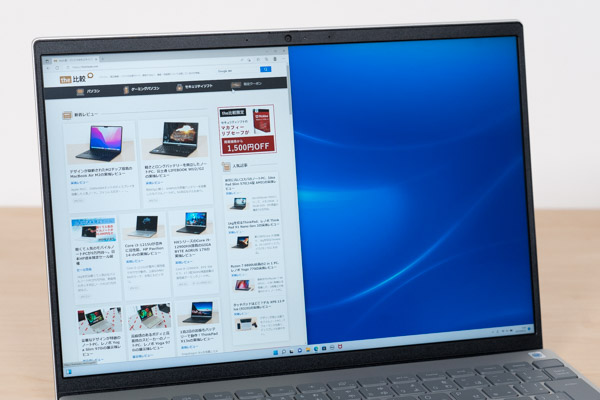
(QHD+液晶を100%スケールで表示したとき)
また、Inspiron 13 (5320)の搭載する液晶は、FHD+でも、QHD+でも、100% sRGBクラスと広めの色域です。写真や動画を色鮮やかな表示で見ることができますし、外出先での画像編集などの用途にもにも使用できます。
その他に、非光沢液晶で映り込みが抑えられていますし、フリッカーも発生していなかったので、長時間の作業にも使いやすい質が高めの液晶です。

高いコストパフォーマンス
Inspiron 13 (5320)は、上記のように高いスペックですが、Core i3搭載モデルなら10万円台、Core i5搭載モデルでも12万円台から購入することが可能で、コストパフォーマンスは非常に高いです。Core i3-1215Uでも、従来のCore i7-1165G7より高い性能なので、大きな負荷がかかるアプリを使わないなら、Core i3搭載モデルでも十分ではないかと思います。
コスパの高いライバル機種と比較するとどうでしょう?下表では、Core i5またはRyzen 5モデルで統一して、スペックと価格を比較してみました。
HP Pavilion Aeroは、質量が1kgを切り、価格も安く、かなりおすすめの機種です。ただ、1世代前のRyzenプロセッサーを搭載し、この中ではやや処理性能が落ちます。
一方、Inspiron 13 5320は、最新のインテル第12世代Coreプロセッサーを搭載し、価格もかなり抑えられています。パフォーマンス優先なら、本製品が第1候補に挙がるのではないかと思います。
| Inspiron 13 5320 |
HP Pavilion Aero |
レノボ ThinkBook 13s Gen4 |
dynabook SZ/MV |
|
| 画像 |  |
 |
 |
 |
| CPU | Core i5-1240P | Ryzen 5 5625U | Core i5-1240P | Core i5-1235U |
| 画面 | 13.3型 1920x1200 |
13.3型 1920x1200 |
13.3型 1920x1200 |
13.3型 1920x1080 |
| メモリ | 8GB | |||
| SSD | 256GB | |||
| 質量 | 約1.25kg | 約957g | 約1.23kg | 約1.165kg |
| 価格[税込] | 122,590円 | 92,000円 | 125,950円 | 122,980円 |
| 記事 | ー | レビュー記事 | レビュー記事 | ― |
持ち出しやすいサイズと質量
Inspiron 13 (5320)は、コンパクトな13.3型で、約1.25kg~の質量なので、外に持ち出しやすいです。1kgを切るような超軽量機種ではありませんが、重くはない質量なので、外へも気軽に持ち出せます。
広めの色域の液晶を搭載しているので、外出先で、SNSやブログに投稿するための写真や動画のライトな編集作業を行うのにもいいと思います。

13.3型でも比較的打ちやすいキーボード
Inspiron 13 (5320)は、下の画像のようなキーボードを搭載しています。
一般的な13.3型ノートPCは、ボディサイズが小さくなるため、一部のキーサイズが小さくなることがありますが、Inspiron 13 (5320)は、主要なキーのサイズが揃っていて、横のキーピッチも約19mmとしっかり確保されています。また、「enter」キーのサイズも大きめで押しやすいです。ボディの端ぎりぎりまでキーを配置することで、ゆとりのあるキー配置が可能となっています。

また、液晶を開くと、ボディの奥側が少し持ち上がり、キーボード面に軽く傾斜がつきます。

接地する部分には、下の画像のようなラバーが貼られているので、安定感がありますし、机などを傷つける心配もありません。

メモリはオンボード
Inspiron 13 (5320)のメモリは、オンボードメモリです。そのため、購入後に増設・換装はできません。
Core i5 / Core i7搭載モデルでは、8GBと、16GBのメモリ容量を選択できるので、複数のアプリを同時に起動して使う方や、RAW現像や、動画編集などにも使いたい方は、16GBメモリを搭載したモデルがおすすめです。

Thunderbolt4ポートを2つ搭載
Inspiron 13 (5320)は、電源供給、DisplayPortに対応したThunderbolt4ポートを2つ備えています。
宅内で使用する場合は、Thunderboltドックなどを使用すると、外部ディスプレイや、外付けキーボード・マウスなどをケーブル一本で脱着でき、便利です。
また、フルサイズのUSBポートもあるので、外出先でUSBメモリによるデータのやり取りなども容易に行えます。


外出先でのログインに便利な指紋認証装置を搭載
また、電源ボタンには指紋認証リーダーが付いており、外出先などでも指紋認証で、セキュアに素早くWindowsにログインすることができます。このご時世なので、外出先で使用する場合は、顔認証よりも指紋認証の方が便利です。

各用途の快適度
Inspiron 13 (5320) の各用途の快適度は次のように考えます。もちろん、細かい用途や、ソフトによっても快適具合は変わってきますので、参考程度にご覧下さい。
| 用途 | 快適度 | コメント |
| Web閲覧 Office作業 |
◎ | 第12世代Coreと、画面比16:10の液晶とで、快適に作業できます。 |
|---|---|---|
| 動画鑑賞 | ◎ | 色鮮やかな液晶で、快適に動画鑑賞ができます。スピーカー音もやや良いです。 |
| オンライン会議 | ○ | ウェブカメラ、マイク、スピーカーを搭載しており、問題なくできます。 |
| RAW現像 画像編集 |
○ | FHD+ / QHD+液晶のどちらも、100% sRGBクラスと色域広めです。第12世代Coreを搭載し、パフォーマンスも高めなので、この用途にも使えると思います。ただし、Core i5以上、16GBメモリ搭載モデルがおすすめです。 |
| 動画編集 | △~○ | FHD動画の簡単な編集には対応できます。その場合は、Core i5以上、16GBメモリを搭載したモデルがいいです。ただし、本格的に動画編集をしたいなら、外部GPUを搭載した機種がいいと思います。 |
| ゲーム | △ | 軽いゲームであればプレイできるものもあると思います。ただし、本格的にゲームをプレイしたい場合は、外部GPUを搭載した機種がおすすめです。 |
ディスプレイのチェック
Inspiron 13 (5320)には、次の2種類の液晶を搭載したモデルがあります。
Inspiron 13 (5320)で選択できる液晶
FHD+ (1920x1200), 300nit, 100% sRGB, 非光沢
QHD+ (2560x1600), 300nit, 100% sRGB, 非光沢
今回は、QHD+ (2560x1600)液晶のテスト結果を下に掲載します。
解像度が高めで、色域も広めなので、精細で色鮮やかな表示ができます。画面比16:10で作業がしやすく、ぎらつきやフリッカーもないので、見やすい液晶だと思います。詳細は以下のタブをクリックして下さい。
- 色域・輝度
- RGB
発色特性 - 視野角
- 映り込み・
ギラつき - フリッカー
色域は広めです。当サイトの計測ではsRGBカバー率は98.0%でした。
最大輝度は、当サイトの計測では339cd/m2とやや高めです。
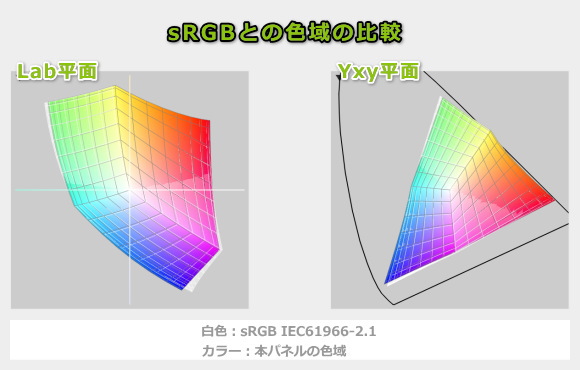
ガンマ補正曲線を確認すると、各色ほぼ揃って1:1の直線になっており、自然な発色であることが分かります。
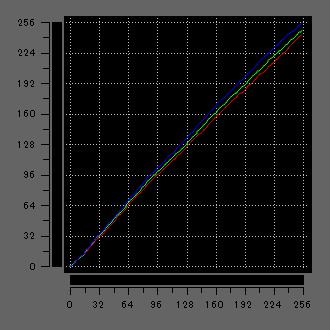
視野角は広いです。

非光沢液晶なので、画面への映り込みは抑えられています。ギラつきも感じない、見やすい液晶です。

PWM調光によるフリッカー(ちらつき)もありませんでした。
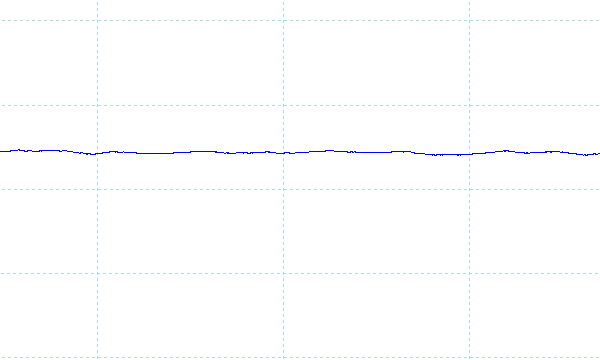
※フォトディテクターにオシロスコープを繋げて計測
キーボードおよびタッチパッドのチェック
Inspiron 13 (5320)のキーボードとタッチパッドのチェックです。
実測で、キーピッチは横:19mm、縦:18mmです。キーストロークは約1.5mmです。
13.3型ですが、端ぎりぎりまでキーを配置することで、横:約19mmと標準的なフルサイズキーボードとなっています。主要なキーサイズも揃っていますし、「半角/全角」キーや、「enter」キーなどのサイズも大きめで、押しやすいです。あえて言うならば、「delete」キーが「backspace」キーの真上ではなく、左にずれているので、この部分は慣れが必要です。全体としては、13.3型ながら比較的打ちやすいキーボードだと思います。
タッチパッドの使いやすさも普通です。

※画像をクリックすると拡大できます

ただ、キーボードをよく見ると、左側は問題ありませんが、右側はキーの先端が少ししか出ていません。これは、キーボード面の板が少し歪んでいて、右側がやや盛り上がっているためです。タイピングにはあまり影響はありませんが、見た目がちょっと嫌です。
他のInspironシリーズでは、こんなことは無かったので、この個体だけの問題だとは思いますが、一応こういったこともあるので、明記しておきます。後日、空き時間ができたらサポートに連絡して修理できるか聞いてみます。


キーボードには、バックライトも搭載しています。

パフォーマンスのチェック
続いて、パフォーマンスのチェックを行います。
Inspiron 13 (5320)では、下図のように、MyDELLの電源マネージャでサーマルモードを変更することが出来ます。
ここでは、デフォルトの「最適化」と、最も高いパフォーマンスが出る「超高パフォーマンス」のモードで計測したベンチマークのスコアを紹介します。
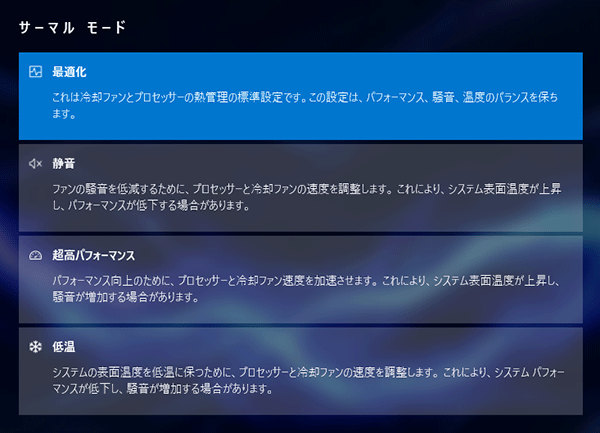
CPU
Inspiron 13 (5320)は、15Wクラスの第12世代Core i3-1215U、もしくは、28Wクラスの第12世代Core i5-1240P / Core i7-1260Pを搭載します。
今回は、Core i5-1240P搭載モデルをチェックしており、ベンチマークスコアは次のようになります。
「最適化」モードでも、第11世代Core i7-1195G7を軽く超えるマルチコアスコアが出ています。日常的な用途の場合は、「最適化」モードでも十分なパフォーマンスだと思います。
「超高パフォーマンス」モードでは、さらにマルチコアスコアが上がります。高めの負荷で時間のかかる処理を実行するときは、「超高パフォーマンス」モードにすることで、処理にかかる時間を短縮できそうです。
また、シングルコアに関しても、第12世代Coreらしく、高めのスコアが出ていました。
~ CPU性能の評価 ~
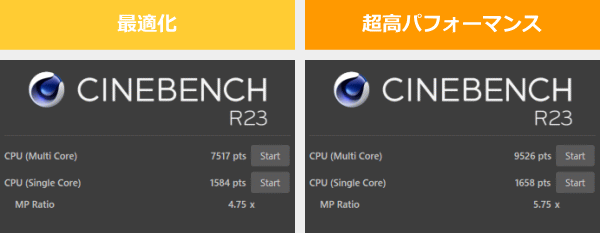
:レビュー機で計測したスコア(他のスコアは別のPCで計測した代表値)
なお、高負荷時のCPU電力、CPU温度は「パーツの温度のチェック」で記載しています。
メモリ
メモリは、LPDDR5-4800となっており、広めの帯域です。なお、8GBメモリの場合、シングルチャネルの機種がたまにありますが、本製品はデュアルチャネルでした。
~メモリ性能の評価 ~

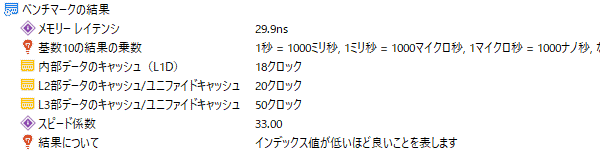
:レビュー機で計測したスコア(他のスコアは別のPCで計測した代表値)
※実際のノートPCで計測した実測値で、理論的な最大値ではありません
グラフィックス
グラフィックス性能を評価する3DMark Night Raidのグラフィックススコアは次の通りです。一般的な用途には十分なグラフィックス性能を備えています。
~ グラフィックス性能の評価 ~
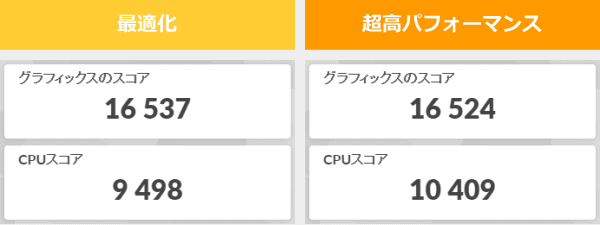
:レビュー機で計測したスコア(他のスコアは別のPCで計測した代表値)
ストレージ
ストレージには、PCIe Gen4 SSDを搭載しており、高速です。
~ ストレージ性能の評価 ~

:レビュー機で計測したスコア(他のスコアは別のPCで計測した代表値)
SDカードスロット
SDカードスロットはありません。
その他のベンチマーク
第12世代Coreプロセッサー(Alder Lake-P)のその他のベンチマークスコアについては、こちらのリンク先をご覧ください。他のPCで計測したスコアですが、参考になると思います。
クリエイターソフトの処理時間
以下、実際のソフトウェアで計測した各種処理時間です。

高めのパフォーマンスの割りに、少し長めの時間がかかりました。これは、メモリが8GBしかないためです。16GBのメモリのモデルであれば、もっと速いと思います。RAW現像を行う場合は、16GBメモリの方がおすすめです。
※プロファイル補正、露光量+1、シャドウ+10、自然な彩度+10、ノイズ軽減+10を適用した100枚のRAWファイル(1枚あたり約45MB)を同じ書き出し設定でjpegに書き出し、所要時間を計測
:レビュー機で計測したスコア(他のスコアは別のPCで計測した代表値)

CPU内蔵グラフィックスなので、ニューラルフィルター(スーバーズーム)のような処理は時間がかかります。ただ、Core i7-1260Pと比べてもそれほど大きな差はありません。また、このような特殊な処理ではなく、マスクをかけて色を調整するような一般的な処理であれば、待たされることなく快適に動作します。
| 処理時間 | 参考: Core i7-1260P |
|
| ニューラルフィルター(肌をスムーズに) | 約4秒 | 約3秒 |
| ニューラルフィルター(スーパーズーム(x2)) | 約4分20秒 | 約4分28秒 |
| ニューラルフィルター(JPEGのノイズを削除) | 約2分52秒 | 約2分48秒 |

FHD動画であれば、書き出し時間は比較的短かったです。編集作業自体も、簡単なものであれば、問題なくできました。外出先でのライトな動画編集であれば、対応できると思います。ただし、CPUはCore i5以上、メモリは16GBの構成がおすすめです。また、本格的に動画編集をしたい場合は、外部GPUを搭載した機種の方がいいです。
※ グラフィックスは全てノートPC用
:レビュー機で計測したスコア(他のスコアは別のPCで計測した代表値)
USB Type-C / HDMIの動作テスト
USB Type-Cの動作チェック
USB Type-Cポートの動作チェックです。
電源供給、DisplayPortに対応したThunderbolt 4ポートを2つ備えており、下表のように、今回試した全ての機器を使用できました。
ただし、45W以下のACアダプターの場合、給電はされるものの、警告が表示されます。夜間などに電源をOFFにして充電するような場合は、低出力のUSB-Cアダプターでもいいかもしれませんが、ノートPCを使いながら充電したい場合などは、60W以上の出力があるものを使用した方がいいです。
| 充電 | モニター 出力 |
有線LAN | ||
| ドック | ThinkPad USB Type-C ドック | ○ | ○ | ○ |
| ThinkPad Thunderbolt 3 ドック | ○ | ○ | ○ | |
| PD充電器 ※1 |
65W Lenovo GaN充電器 | ○ | ― | ― |
| 61W RAVPower GaN充電器 | ○ | ― | ― | |
| 45W Lenovoウルトラポータブル | ○ ※3 | ― | ― | |
| 30W RAVPower GaN充電器 | ○ ※3 | ― | ― | |
| 18W cheero充電器 | ○ ※3 | ― | ― | |
| モニター ※2 |
EIZO ColorEdge CS2740 | ○ | ○ | ― |
※2 Type-Cケーブルで接続し、PCへの給電も出来るモニター
※3 低速充電ケーブルであるとの警告が表示
HDMIの動作チェック
4KテレビへHDMIで接続したときの詳細です。4K、60Hz、8ビット、RGBでの表示が出来ています。
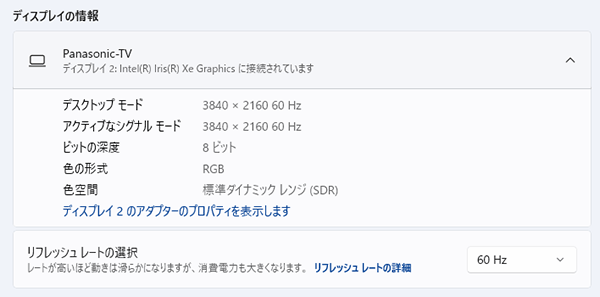
質量のチェック
質量のチェックです。
メーカーサイトには「最小重量:1.25 kg」と記載されています。当サイトで計測した質量は次の通りで、仕様値よりもやや軽かったです。超軽量機種ではありませんが、モバイルノートとして十分持ち運びしやすいです。
| 質量 | |
| PC本体 | 1.227kg |
| ACアダプター | 290g |
バッテリー駆動時間のチェック
Inspiron 13 (5320)のバッテリー容量は54Whとなっており、やや大きめの容量です。

当サイトにて計測したバッテリー駆動時間は次の通りです。動画編集のような軽い負荷であれば、かなり長い時間、バッテリーで駆動します。
CPU使用率10%、GPU使用率7%の負荷を常にかけたときは、4時間30分程度のバッテリー駆動時間です。やや高めの負荷をかけたときは、このくらいの駆動時間になると思います。
| バッテリー駆動時間 | |
| (1) JEITA2.0 | ― |
| (2) 動画再生時 | 14時間00分 |
| (3) CPU10%、GPU7%の負荷 | 4時間33分 |
(1) メーカー公表値
(2) ローカルディスクに保存した動画(解像度:720x480)を連続再生
(3) Premiere Proで480x320の動画をプレビュー再生(リピート)させたとき
当サイトで計測した1時間あたりの充電容量は次の通りで、普通です。
Webカメラ・スピーカーのチェック
Webカメラ
Webカメラには、物理的なカメラシャッターを搭載しています。IRカメラは非搭載なので、顔認証は使用できません。
Webカメラは、1080pのFHDカメラです。一般的なHDカメラよりも精細です。照明にもよりますが、やや暗めの画像/映像なので、アプリ側で少し明るくしたほうがいいと思います。



※クリックすると拡大できます。
※Webカメラの前にマネキンを置いて、約40cm離し、Windows標準のカメラアプリで撮影
スピーカー
スピーカーは、底面手前側の左右に2.5W x2のスピーカーを搭載しています。音はややよく、ノートPC基準で点数を付けると、10点満点で6点といったところです(5点が普通です。音質についての評価はあくまで主観です。ご了承下さい)。

パーツの温度のチェック
Prime95実行時のCPU温度
Prime95で全CPUコアの使用率が100%になる高い負荷をかけたときのCPU温度など推移を確認します。
「最適化」モードでは、最初のターボブースト時はCPU電力が45Wぐらいまで上がりますが、CPU温度の上昇に伴い、CPU電力は徐々に下がり、最終的には約17Wぐらいで推移しています。CPU温度は、最初の3分ほどは90℃前後と高めの温度ですが、CPU電力の低下とともに下がり、60℃前後で落ち着き、そのまま低めの温度をキープしています。心配のない温度です。
「超高パフォーマンス」モードでは、ターボブースト時はCPU電力が43W前後まで上がりますが、短時間で37W→35W前後と下がります。その後も、35W前後と高めのCPU電力を維持しています。CPU温度は92℃前後とやや心配になる温度です。
基本的には「最適化」モードで使い、どうしても処理時間を短くしたいときは「超高パフォーマンス」モードにするといいと思います。
- 最適化時
- 超高パフォーマンス時
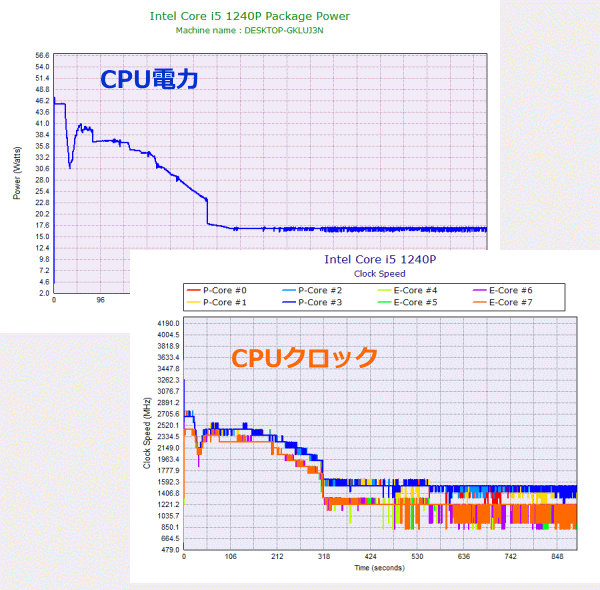
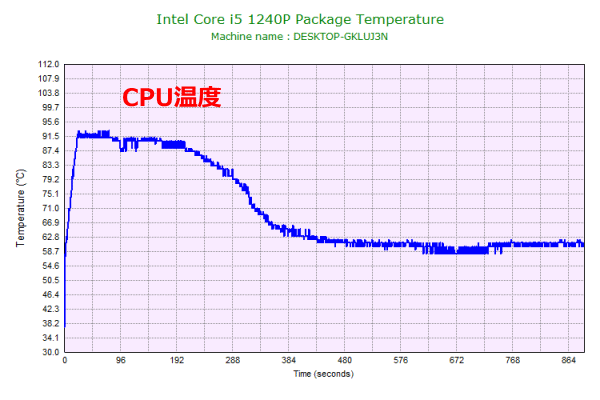
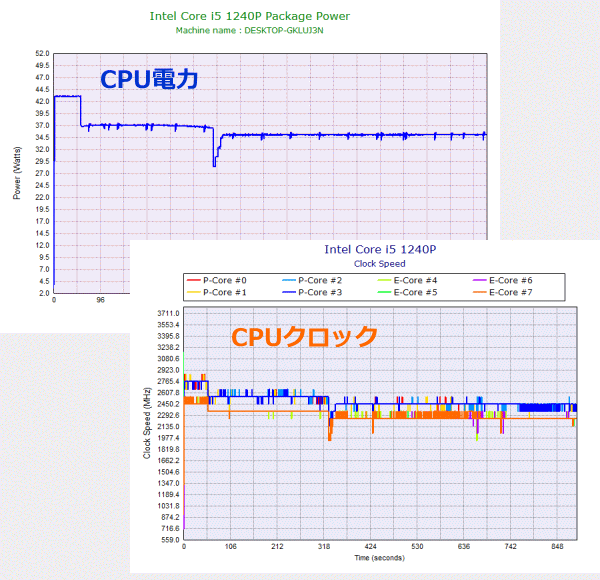
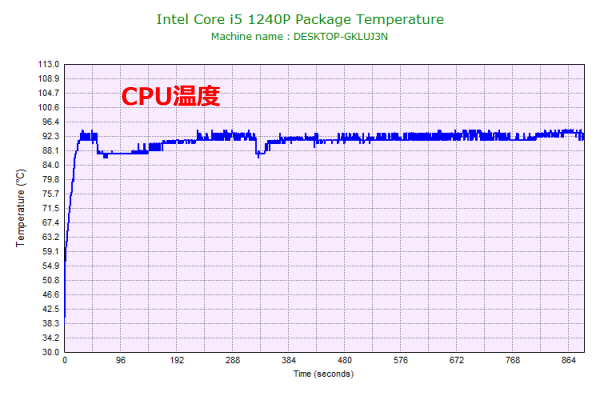
静音性のチェック
動作音(静音性)のチェック結果です。
「最適化」モードでは、アイドル時はほぼ無音です。少し負荷をかけると騒音値が上がります。「超高パフォーマンス」モードで、さらに高い負荷をかけると、さらに騒音値が上がります。全体的に、動作音はやや高めだと思います。

部屋を極力無音にしたときの騒音値:20.0dB
※無響室で測定したわけではないので、数値は不正確です
※CPU使用率およびGPU使用率は平均値です
左から1番目:アイドル時(何も操作していない状態)
左から2番目:Filmora 9 の動画編集ソフトでプレビュー再生
左から3番目:TMPGEnc Video Mastering Works でエンコードした時(x265)
参考までに、当サイトで使用している騒音計が表示する騒音値の目安を掲載します。

表面温度のチェック
本体の表面温度のチェック結果です。もし、表面温度が高すぎると、作業中に手のひらが熱くなり、不快になります。特に、手の平を置くパームレストの温度変化は重要です。
高い負荷をかけると、キーボード面の温度が上がります。エンコードのような作業だと、キーボード面の温度は高くなりますが、パームレスト部分の温度はそれほど上がっていません。タイピング時でもそれほど不快には感じません。
底面はそれなりに熱くなるので、膝の上に置いて作業をするときは、低温火傷に注意しましょう。
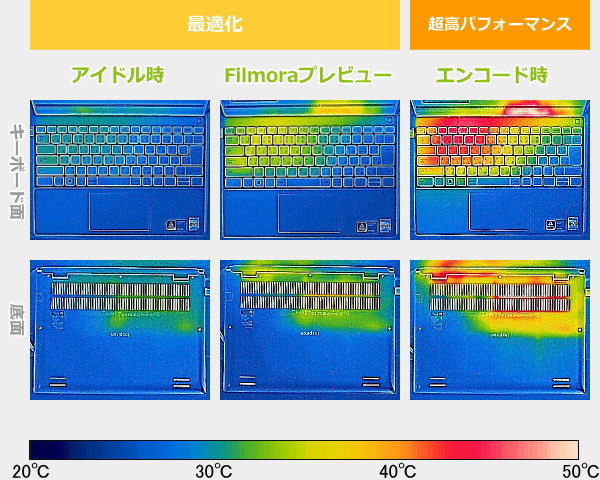
※PCの状態は「静音性のチェック」のときと同じです
消費電力のチェック
消費電力のチェック結果です。確認できた最も高い数値を掲載していますが、数値は変動するため参考程度にご確認下さい。
モバイル向けのプロセッサーなので、消費電力は低いです。

※約10分経過後から確認できた中で最も高い消費電力を掲載しています
※TAP-TST8は、従来使っていたTAP-TST7よりも、消費電力が低めに計測される傾向があります。他のPCと消費電力を比較するときは、ご注意ください。
外観のチェック
Inspiron 13 (5320)の外観をチェックします。
狭額縁ベゼル、画面比16:10の液晶と、エッジぎりぎりまで配置されたキーボードが特徴的です。
外装にはアルミ素材が使用されています。ボディカラーはプラチナシルバーで、場所や用途を問わず使いやすいです。

天板には、「DELL」のロゴマークが配置されています。

ボディの高さは15.65mmと、薄型です。

電源ボタンには、指紋認証リーダーが付いており、Windows Helloの指紋認証を使用できます。

排気口は、下の画像のような位置に配置されています。排気熱が液晶に当たるので、負荷の高い作業を長時間行う場合は、やや気になります。

インターフェースはご覧の通りで、USB3.2、Thunderbolt 4ポート(電源供給、DisplayPort対応)x2、HDMIを備えています。SDカードリーダーはありません。
なお、USB3.2ポートは、下の写真のように下に押し下げて挿すタイプです。わざわざ指で下げなくても、USBケーブルを直接挿入することが可能です。



ヒンジが回転する最大の角度はご覧の通りです。フラットにはなりませんが、一人で作業する分には問題ないと思います。

底面はフラットです。

底面カバーを開けると、内部はこのようになっています。小型のファン2基と、2本のヒートパイプで冷却しています。メモリはオンボードなので、換装することは出来ません。

シートをめくると、M.2 SSDがあります。今回は、Type2230 M.2 SSDでしたが、スペーサーを外せばType 2280 M.2 SSDへの換装もできそうです(SSDの換装は自己責任となります)。

ACアダプターは65Wです。ケーブルも含めるとそれなりにかさばります。外出時用にUSB-C充電器を用意しておくと便利かもしれません。


まとめ
以上が、Inspiron 13 (5320)のレビューです。
最新のインテル第12世代Coreプロセッサーと、画面比16:10の液晶を搭載しつつも、価格が安い点が特徴的な13.3型のモバイルノートPCです。
画面比16:10の液晶は、FHD+ / QHD+の2種類があり、どちらも100% sRGBクラスの広めの色域です。今回は、QHD+液晶を搭載していましたが、フリッカー等も発生しておらず、色鮮やかな表示ができ、Officeソフトでの作業にも、写真や動画のライトな編集などにも使いやすいです。
また、13.3型ですが、キーサイズが揃った、比較的打ちやすいキーボードを搭載しているので、タイピングがしやすいです。
質量は、約1.25kg~とモバイルノートとしてはそこまで軽くはありませんが重くもなく、サクサク使えて、価格も安くおすすめ度の高い機種です。
高コスパのモバイルノートPC
Inspiron 13 (5320)

特徴
- 第12世代Core搭載で、高めのパフォーマンス
- 色域広めのFHD+ / QHD+液晶を搭載
- 13.3型としては比較的打ちやすいキーボード
こんなあなたに
- 低予算で質のいいモバイルノートが欲しい方
- 快適に作業できるモバイルPCが欲しい方
- 価格10万円台[税込]~

1975年生まれ。電子・情報系の大学院を修了。
2000年にシステムインテグレーターの企業へ就職し、主にサーバーの設計・構築を担当。2006年に「the比較」のサイトを立ち上げて運営を開始し、2010年に独立。
毎年、50台前後のパソコンを購入して検証。メーカーさんからお借りしているパソコンを合わせると、毎年合計約150台のパソコンの実機をテストしレビュー記事を執筆。
関連ページ







